Budíky a pripomenutia sú dobrým spôsobom, ako ich sledovaťniečo, čo musíte urobiť. Ak ste zaplavení prácou, tieto alarmy a pripomenutia sú niekedy jediným spôsobom, ako sledovať blížiaci sa termín. Na telefóne môžete nastaviť budíky tak, aby sa opakovali každú hodinu. Stolové počítače nie sú naozaj veľmi veľké na budíky, aj keď systém Windows 10 obsahuje aplikáciu budíka a hodín. Aplikácia budíka je základná, akoby ste ju chceli ráno zobudiť. Má dokonca funkciu odloženia. Nerobí to nič iné. Ak potrebujete lepší spôsob, ako sledovať čas, keď pracujete, môžete prinútiť Windows, aby za hodinu zazvonili. Hodiny, skutočné, to skutočne robia. Je to dobrý spôsob, ako vám pripomenúť uplynulý čas, ak vás práca dohoní.
Ak chcete, aby systém Windows za hodinu zvonil, idetepotrebovať dve veci; aplikáciu alebo skript na spustenie zvonenia za vás a spôsob, ako ho spustiť každú hodinu. Sme gong, ísť so skriptom na spustenie zvonenia. Musíte však nájsť zvukový súbor, ktorý vám však poskytne zvonkohru. Môžete použiť zvuky, ktoré už sú v systéme Windows, alebo si môžete stiahnuť zvukové zásoby, ktoré sú bezplatné.
Zvukový skript Chime
Najprv si stiahnite pekný krátky zvukhrať za hodinu. Ideme s trochou zvončekového zvuku, ale ak chcete, môžete ísť so sirénou alebo hmlovým rohom. Uložte súbor niekde, kde ho pravdepodobne nebudete chcieť odstrániť. Dajte mu jednoduché meno.
Otvorte program Poznámkový blok a vložte do súboru nasledujúce súbory.
Option Explicit
Dim sound : sound = "C:WindowsMediaAlarm01.wav"
Dim o : Set o = CreateObject("wmplayer.ocx")
With o
.url = sound
.controls.play
While .playstate <> 1
wscript.sleep 100
Wend
.close
End With
Set o = NothingNahraďte riadok „C: WindowsMediaAlarm01.wav“ cestou k práve stiahnutému zvuku. Môžete použiť súbory WAV alebo MP3.

Uložte súbor s príponou VBS. Napríklad ho uložte ako HourlyChime.vbs. Tento skript prichádza s láskavým dovolením používateľa Superuser Richard.
Vytvorenie naplánovanej úlohy
Skript spustí zvukový súbor. To je jeho jediný účel. Teraz musíte spustiť skript každú hodinu. Na tento účel musíte vytvoriť naplánovanú úlohu. Otvorte Plánovač úloh a kliknite na položku Vytvoriť úlohu v pravom stĺpci.
Pomenujte úlohu a potom prejdite na kartu Spúšťače.
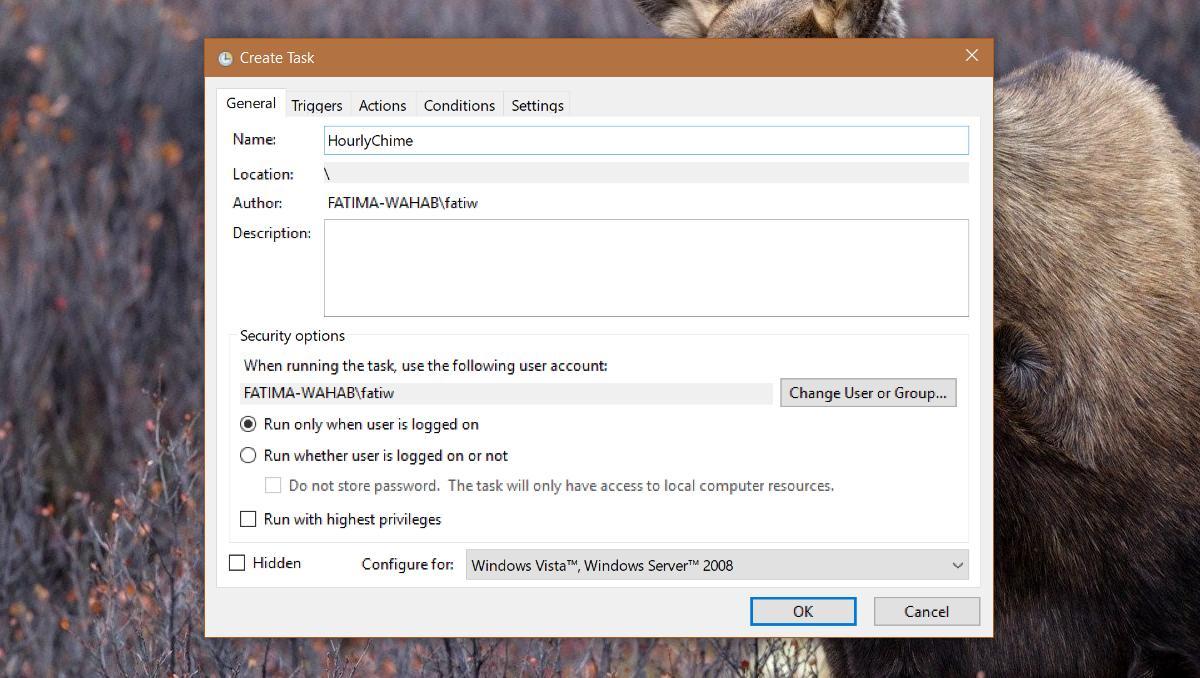
Na karte Spúšťače nechajte rozbaľovaciu ponuku „Začať úlohu“ nastavenú na možnosť „Podľa plánu“. V časti Nastavenia nastavte počiatočný dátum na aktuálny dátum. Nastavte čas na 12:00:00. Malo by sa opakovať každý deň.
V sekcii Rozšírené nastavenia povoľte možnosť Opakovať úlohu a z rozbaľovacej ponuky vyberte možnosť 1 hodinu. Kliknite na tlačidlo OK.
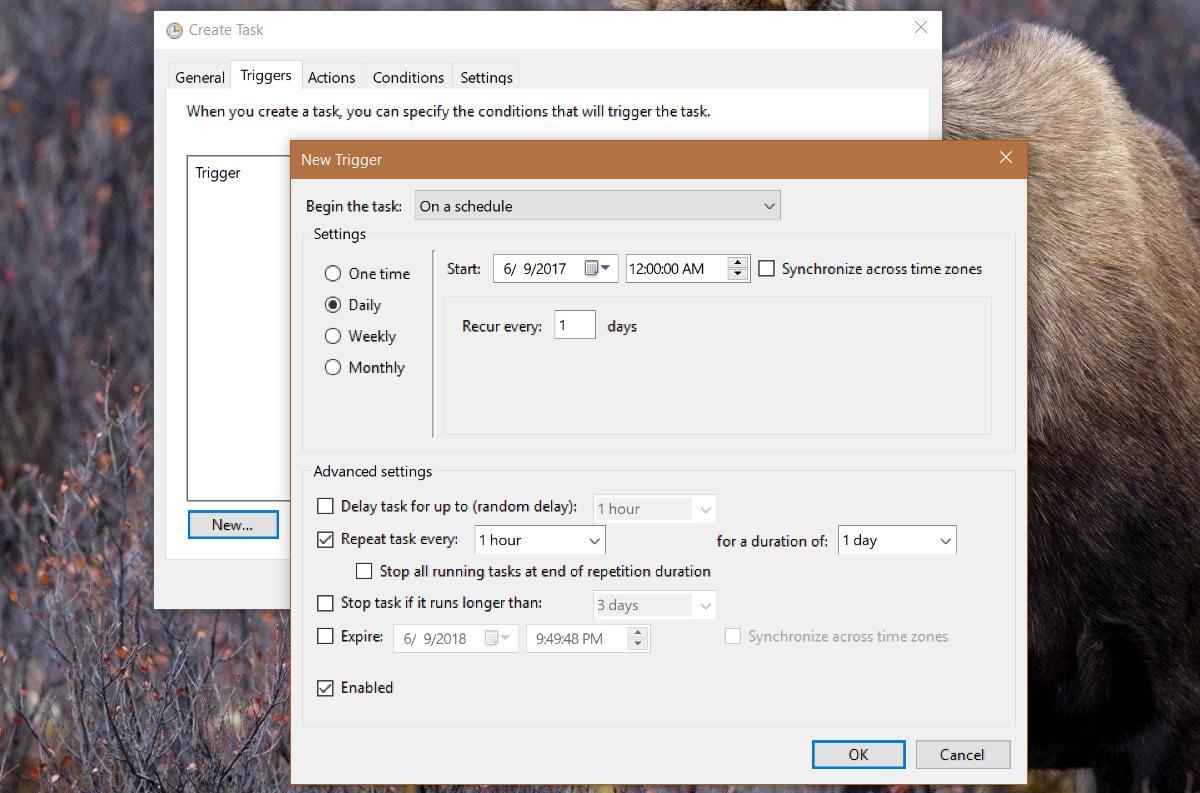
Teraz stačí len zavolať skript. Prejdite na kartu Akcie. Pridajte novú akciu. Kliknite na tlačidlo „Prehľadávať“ vedľa poľa Program / Script a vyberte súbor VBS, ktorý ste vytvorili v predchádzajúcej časti. Kliknite na tlačidlo OK a pridajte svoju úlohu.
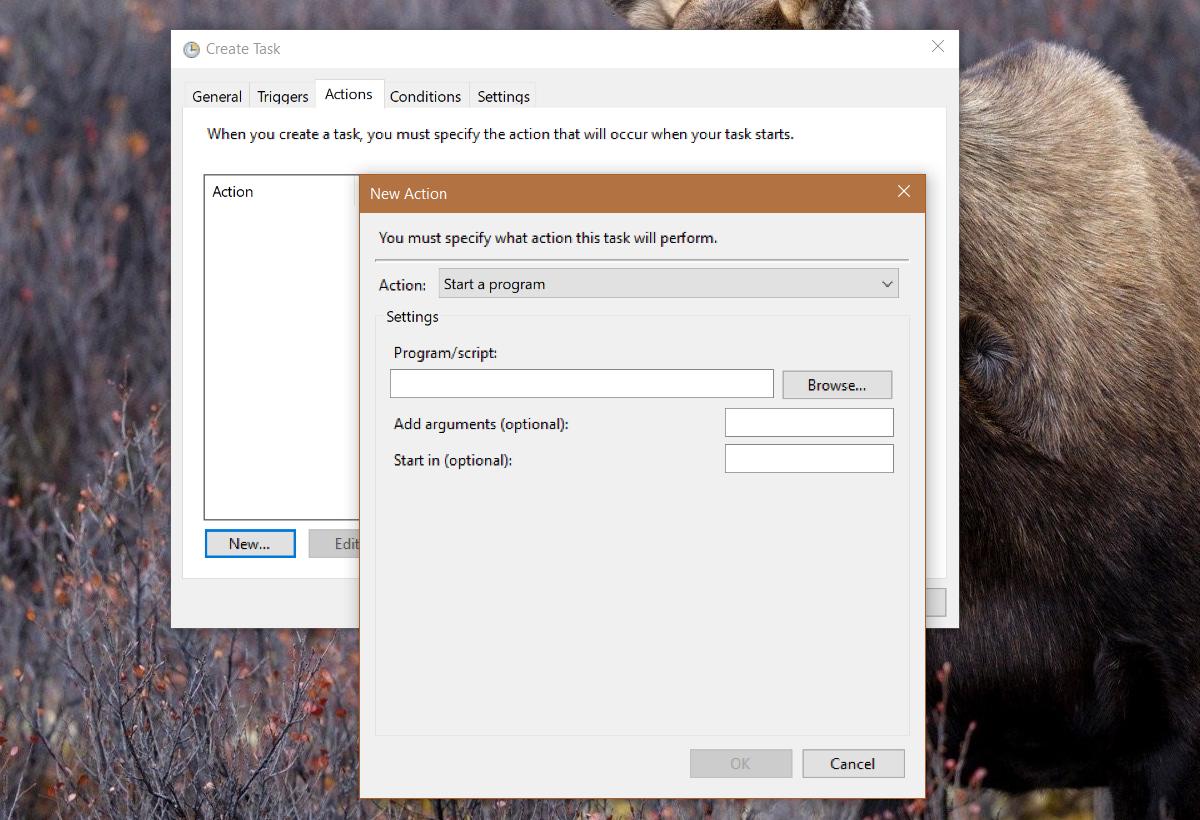
Táto úloha spôsobí, že systém Windows zaznie každú hodinu. Môžete ho kedykoľvek vypnúť.





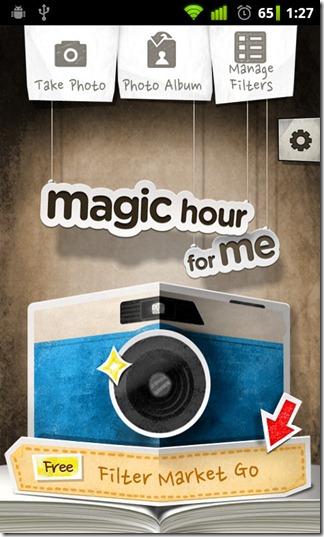
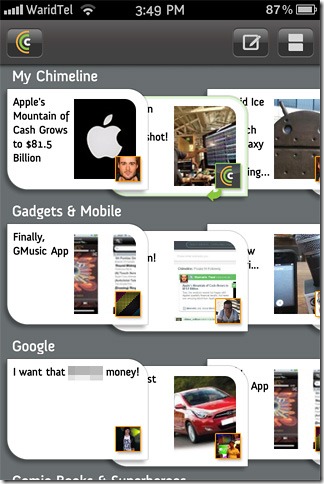





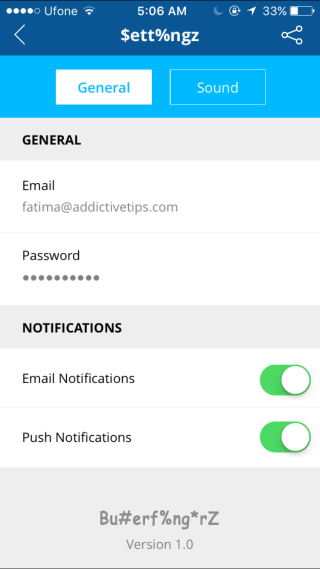
Komentáre